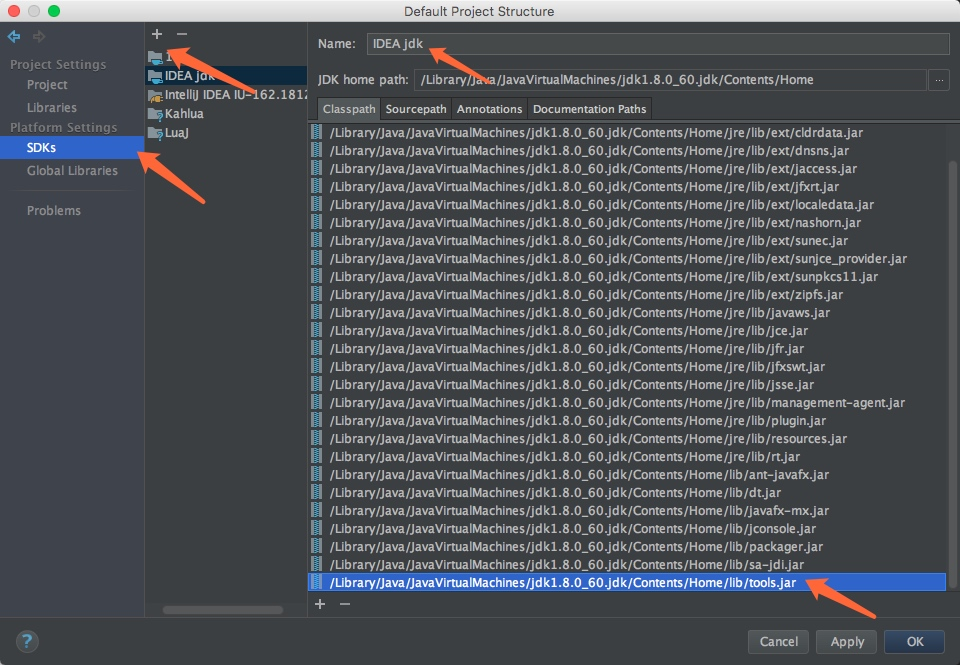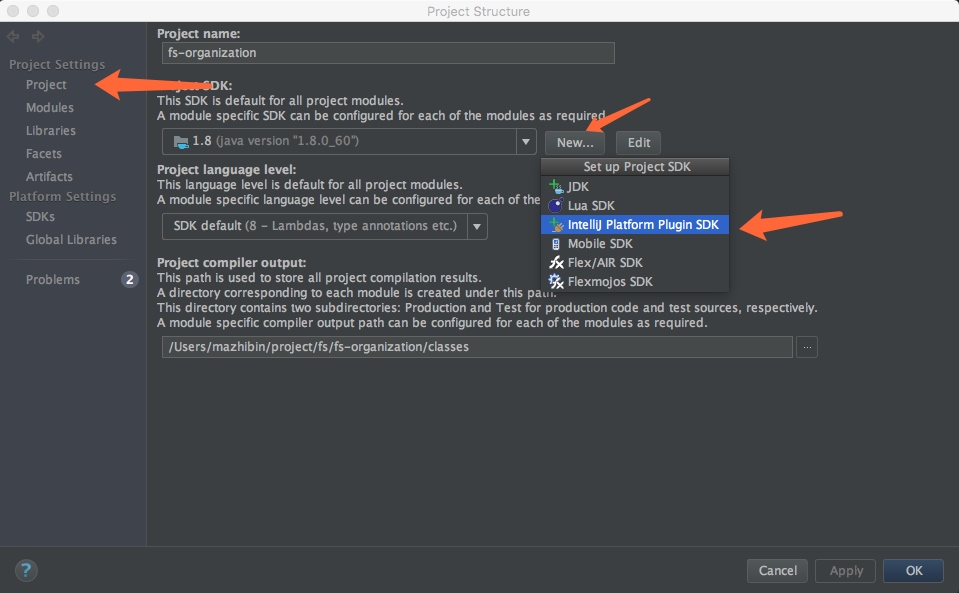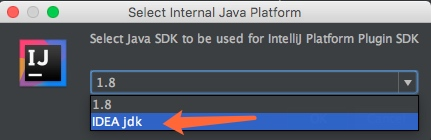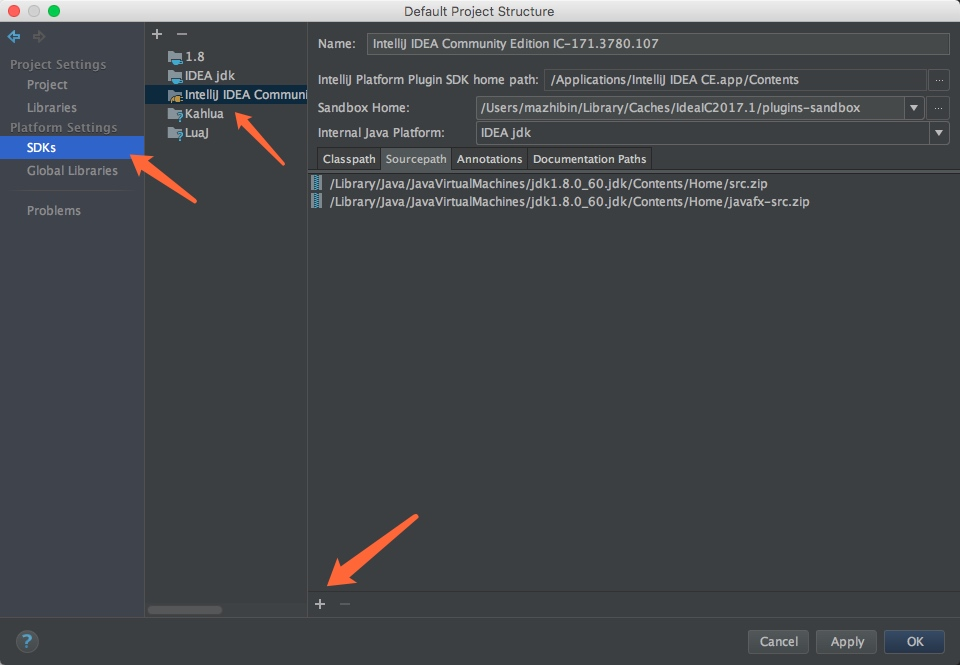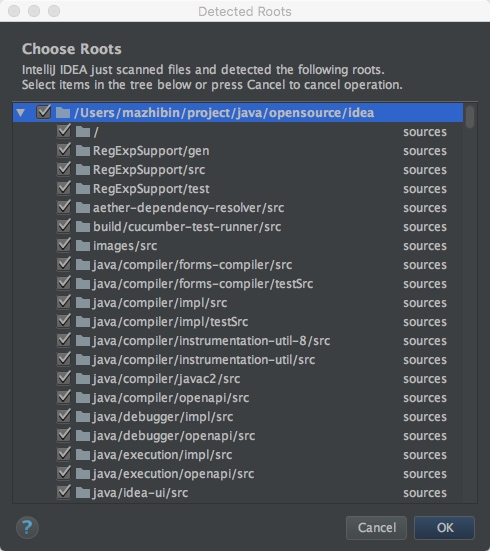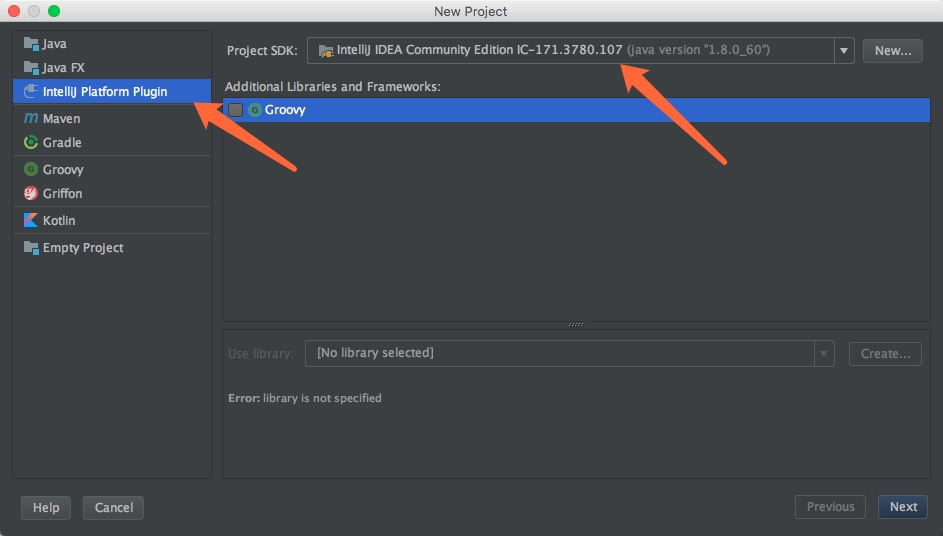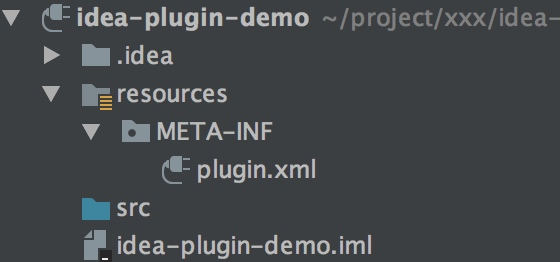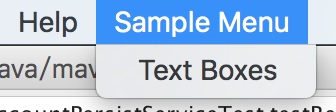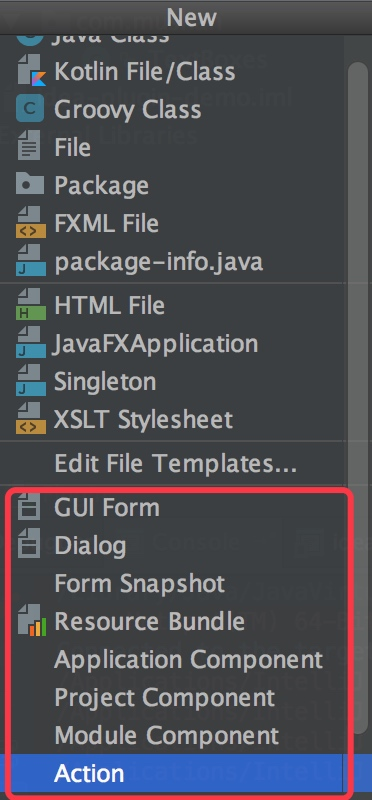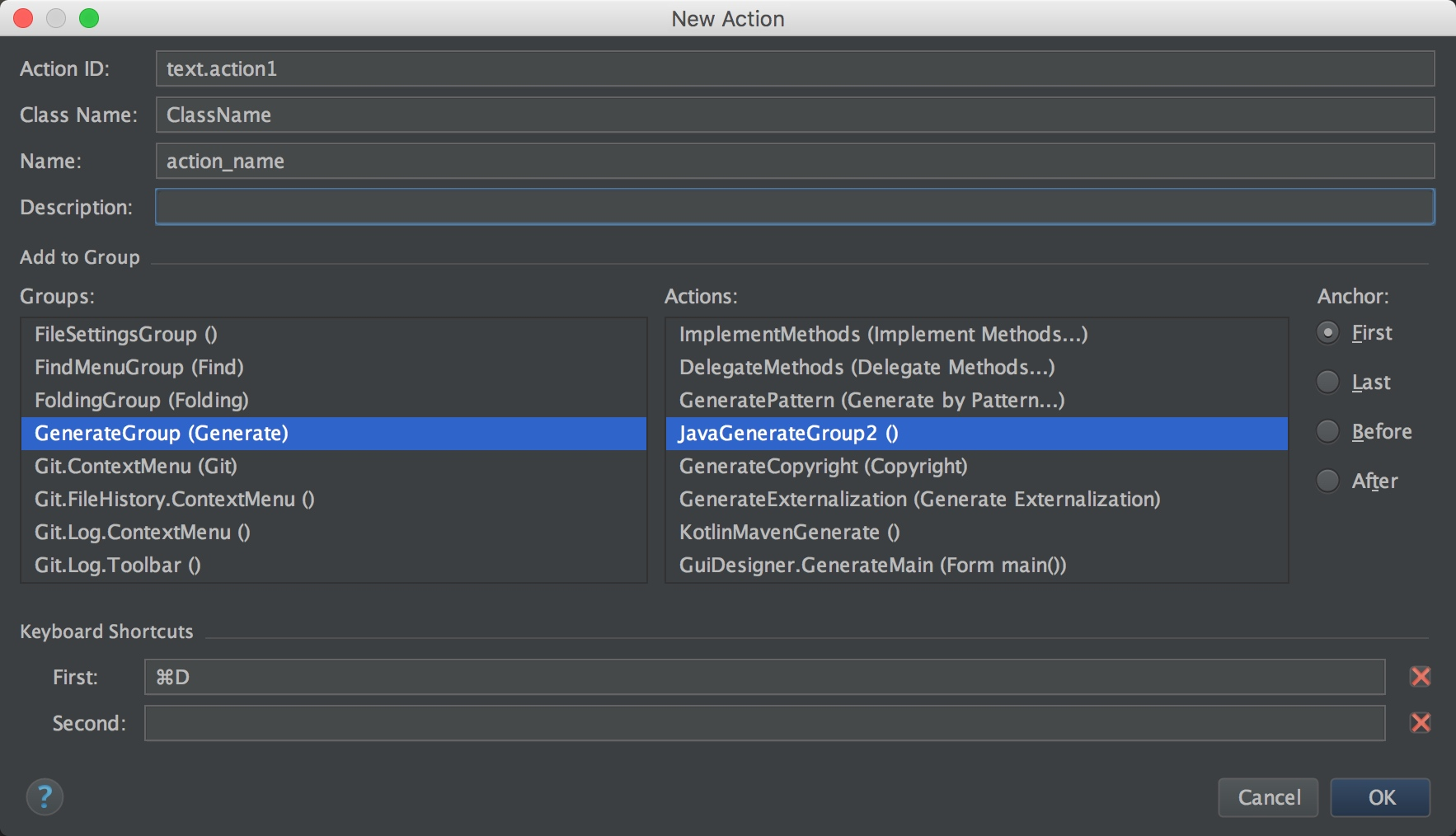写Java代码的时候,经常会涉及到重复性的操作,这个时候就会想要是有这样一个插件就好了,如果是大家都会遇到的场景,IDE或许已经提供了,再不然也有可能有人编写了相关的插件。要是这个操作是你们的编码环境特有的,那就只能自己写工具了。所以这里来学学如何编写IDEA插件,让自己的编程环境更加强大,更好的进行装逼。
开发环境
开发IDEA插件有以下这些依赖:
- IntelliJ IDEA Community Edition
- IntelliJ IDEA Community Edition 源码
- Plugin DevKit 插件
- IntelliJ Platform SDK
写idea插件
安装IntelliJ IDEA Community Edition
你可能已经安装了Ultimate版本,但是你还是需要安装IDEA的社区版本。因为商业版是闭源的,所以在调试时无法调试核心代码。
下载IntelliJ IDEA Community Edition源码
社区版的安装包里是不包含源码的,所以我们需要手动从github上clone一份:
关于从源码运行IDEA的方法参考:Check Out And Build Community Edition
添加IDEA jdk
虽然不知道原因,但是根据Check Out And Build Community Edition,我们需要建立一个来运行插件:
除非你在Mac上使用官方JDK,否则你需要手动添加到classpath中。
配置IntelliJ Platform SDK
打开新建一个:
Java SDK选择我们刚刚建立的:
然后我们可以把下载的IDEA社区版源码添加到源码路径中,这样在调试时,就可以调试IDEA自身的代码了:
第一个插件
我们来编写一个最简单的插件来学习编写一个插件的完整步骤。
新建工程
选择,然后Project SDK指定刚刚新建的plugin sdk:
新建的插件项目:
插件根目录下有两个目录和。是插件代码目录,是插件资源目录,其中是插件的描述文件,就像Java web项目的一样。
plugin.xml默认的内容如下:
新建一个Action
插件扩展IDEA最常见的方式就是在菜单栏或者工具栏中添加菜单项,用户通过菜单项来触发插件功能。IDEA提供了类,这个类有一个虚方法,这个方法会在每次菜单被时调用。
新建一个自定义的Action有两个步骤:
- 继承类,在方法中实现插件逻辑
- 注册action,有两种方式,通过代码注册和通过注册
我们先写一个简单的Action类:
然后我们在中注册这个Action:
这里我们新建了一个菜单组,其中text字符串的下划线表示这个字母作为快捷键。这个菜单显示的效果如下:
除了手动新建Action,IDEA还提供了快速新建的方法,在代码目录上新建,可以看到Action:
可以在这个面板中填写你要新建的Action信息,IDEA会帮你新建类,还有在plugin.xml中帮你注册:
运行插件
运行插件特别简单,和运行普通Java代码一样,运行或者调试的按钮,就会启动一个新的IDEA实例,这个实例中插件是生效的。
Text Boxes就可以看到插件的效果了。
参考资料
- Setting Up a Development Environment
- How to make an IntelliJ IDEA plugin in less than 30 minutes
本文独立博客地址:从零开始编写IntelliJ IDEA插件 | 木杉的博客
今天的文章
写idea插件分享到此就结束了,感谢您的阅读。
版权声明:本文内容由互联网用户自发贡献,该文观点仅代表作者本人。本站仅提供信息存储空间服务,不拥有所有权,不承担相关法律责任。如发现本站有涉嫌侵权/违法违规的内容, 请发送邮件至 举报,一经查实,本站将立刻删除。
如需转载请保留出处:https://bianchenghao.cn/126374.html